核心提示:git图形化工具GitKraken的使用删除文件(rm)。git中,删除操作也属于修改操作,现在来新建一个文件并提交到本地仓库:现在在工作区删除这个文件:rm demo1.html你也可以直接在文件夹...
git图形化工具GitKraken的使用——删除文件(rm)。git中,删除操作也属于修改操作,现在来新建一个文件并提交到本地仓库:
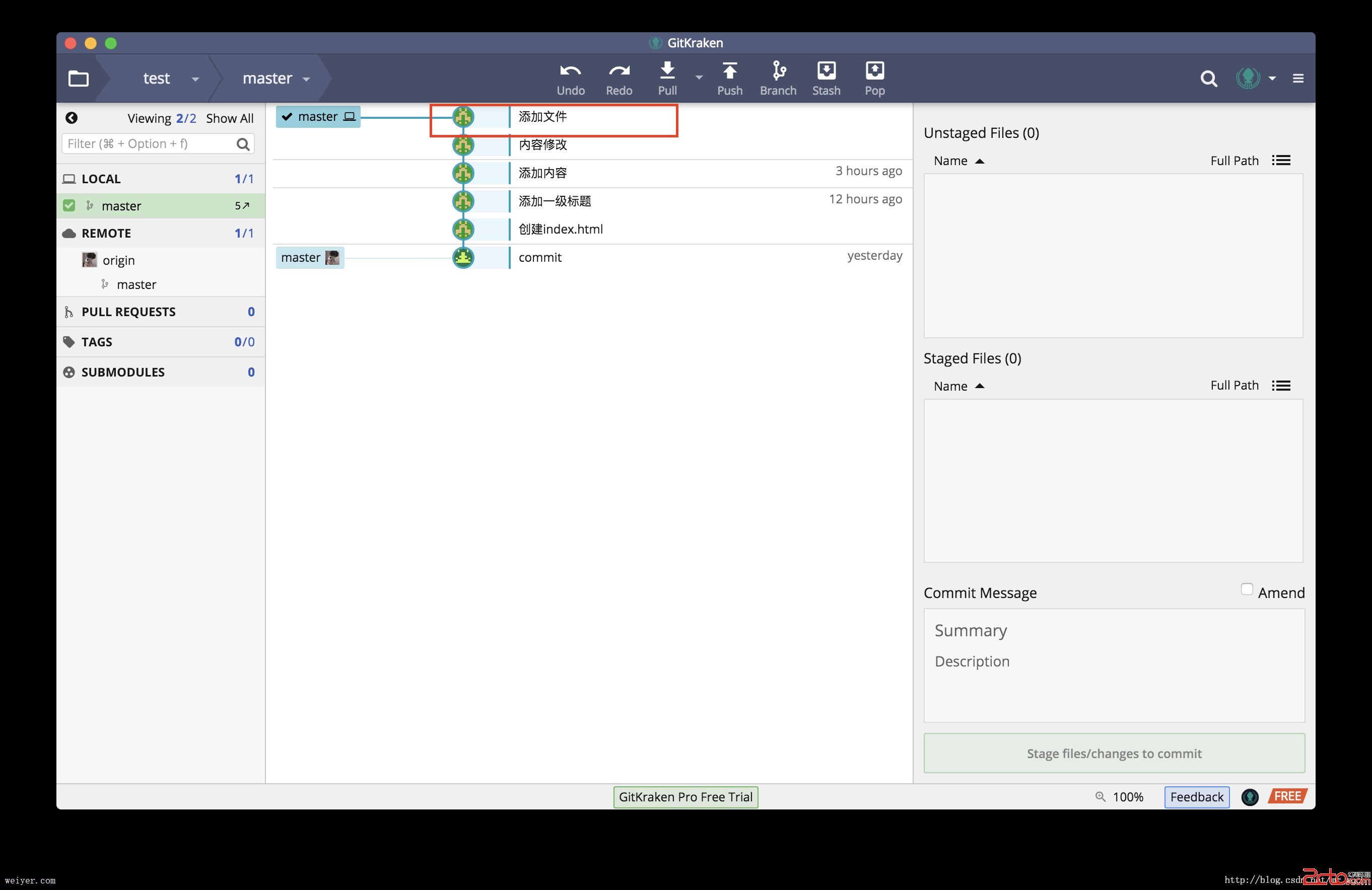
现在在工作区删除这个文件:
rm demo1.html
你也可以直接在文件夹中右键删除
在工作区删除之后,执行 git status 来查看下状态:
$ git status On branch master Your branch is ahead of 'origin/master' by 5 commits. (use "git push" to publish your local commits) Changes not staged for commit: (use "git add/rm..." to update what will be committed) (use "git checkout -- ..." to discard changes in working directory) deleted: demo1.html no changes added to commit (use "git add" and/or "git commit -a")
可以看到这里git提示我们执行 git add/rm

如果发现在工作区删错了,那按照前一节讲的撤销工作区的修改 git checkout --
































